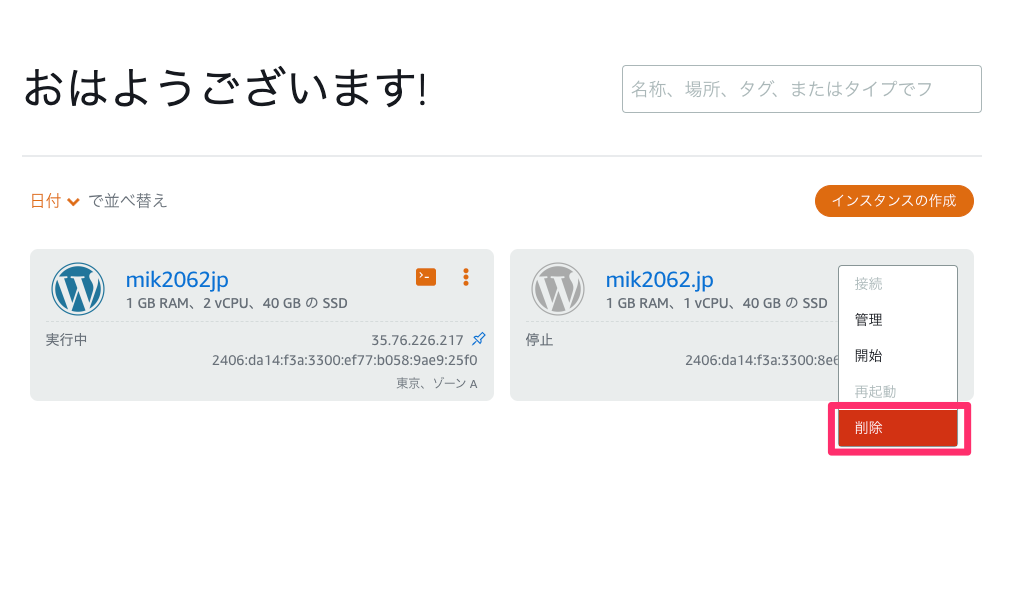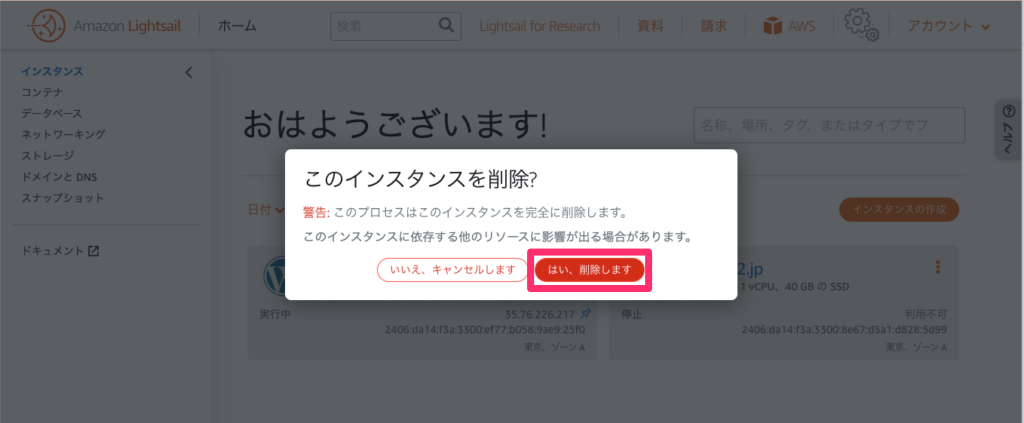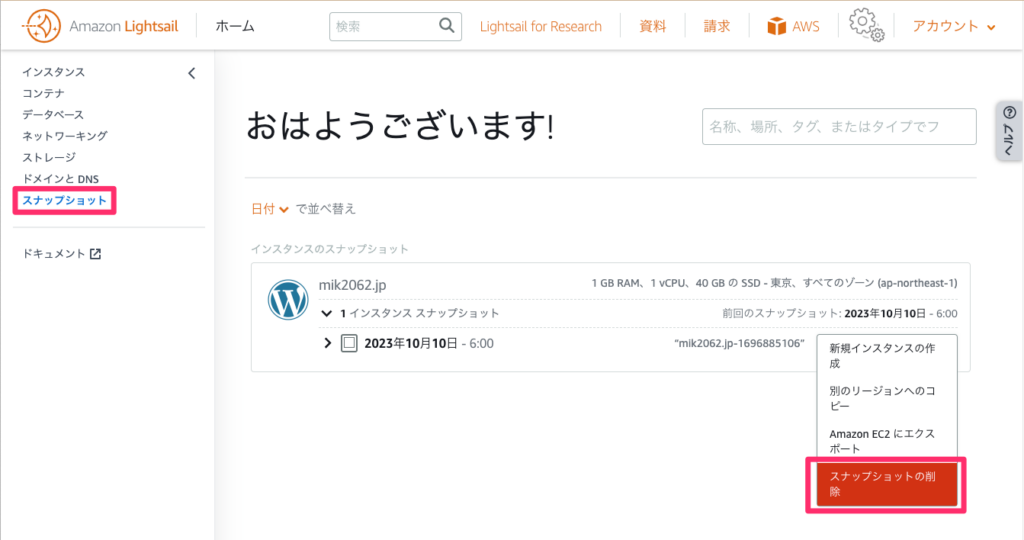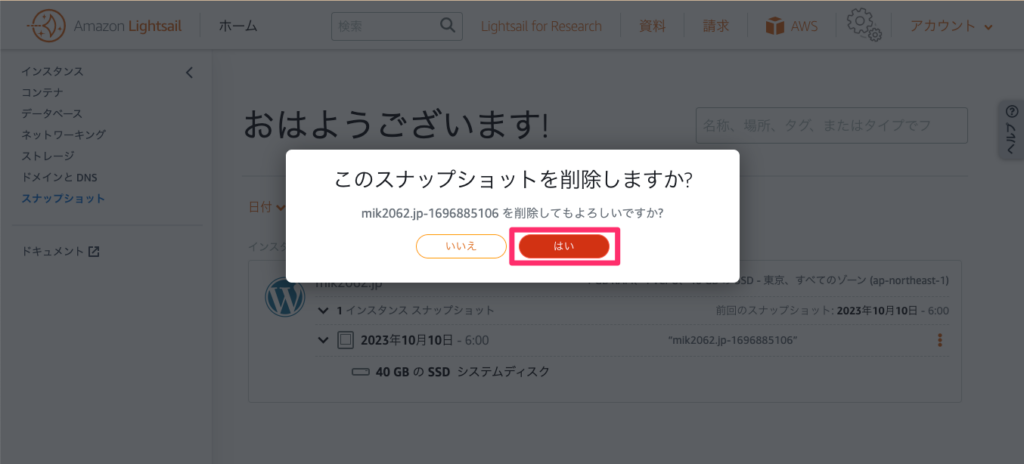生徒
生徒Lightsailをそのまま別のインスタンスに移行できますか?



Lightsailのインスタンスを移行する方法を説明します
Lightsailのインスタンスの移行について
AWSのLightsailでWEBサイトを運用していると、アクセスが増えてWEBサイトが重くなったり、ディスク容量が不足してきたりします。
そういった場合、スペックの高い別のインスタンスに移行するのも一つの方法です。
この記事では、Lightsailのインスタンスを別のインスタンスに移行する方法を説明します。
インスタンスを移行する手順
Lightsailの管理画面で、現在のインスタンスの右上のメニューをクリックします。
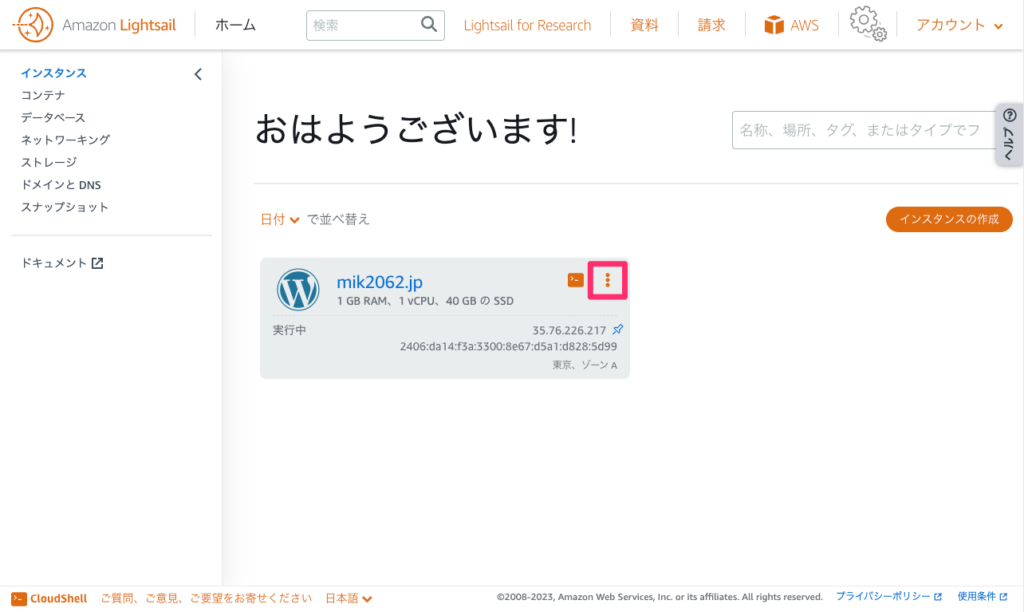
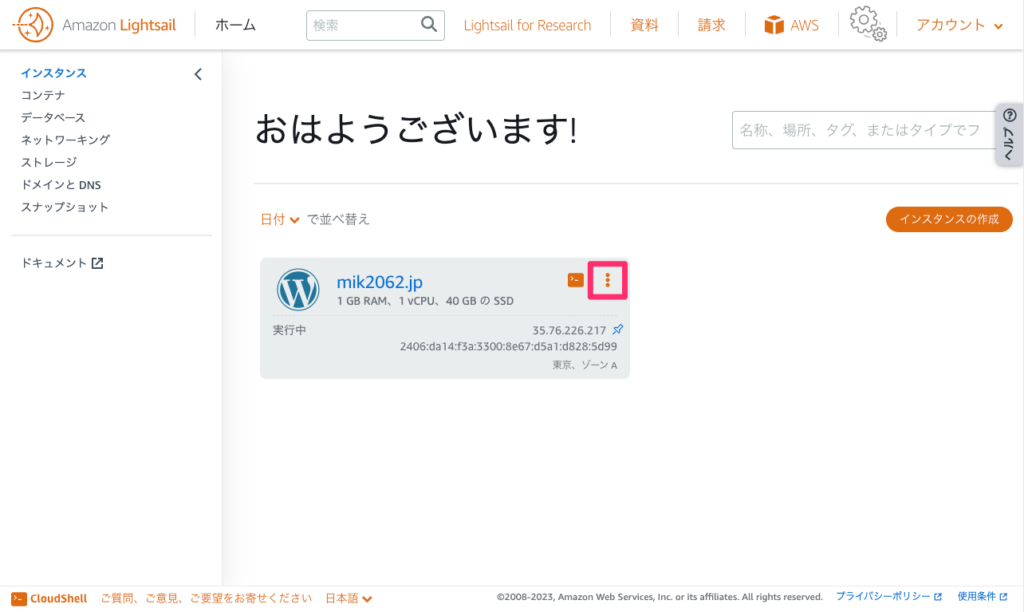
メニューが開くので停止をクリックします。
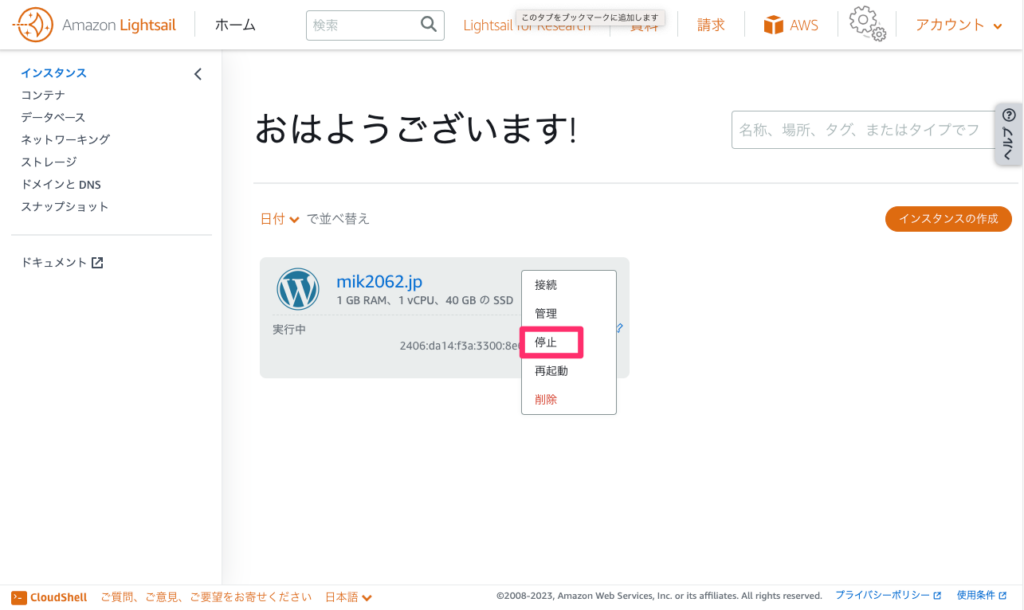
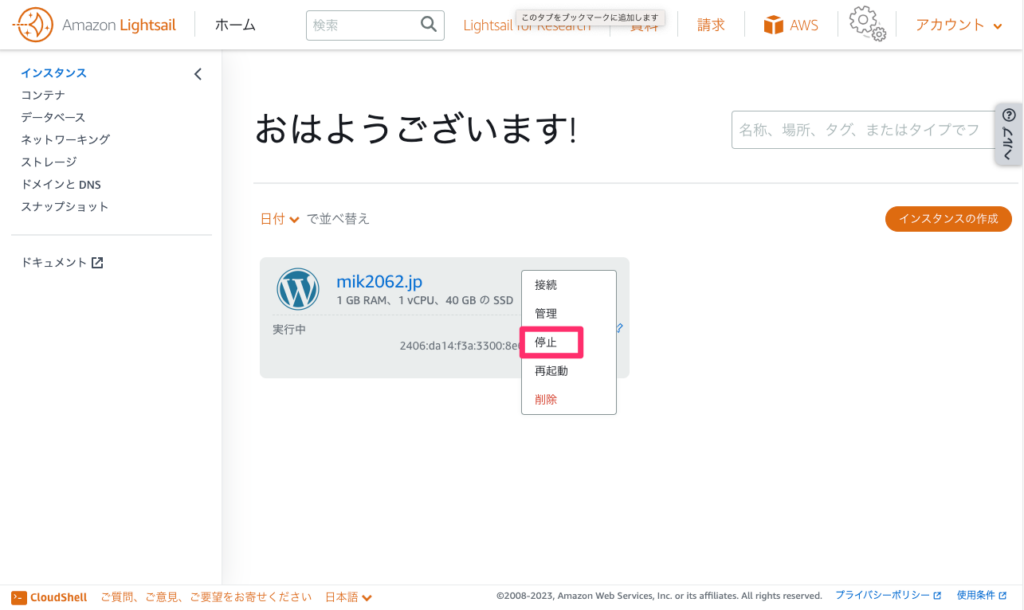
確認画面が表示されるので 停止をクリックします。
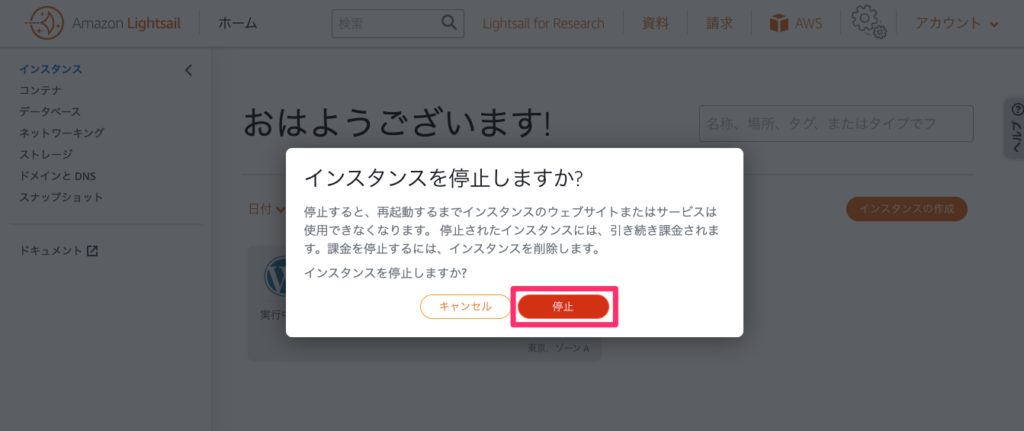
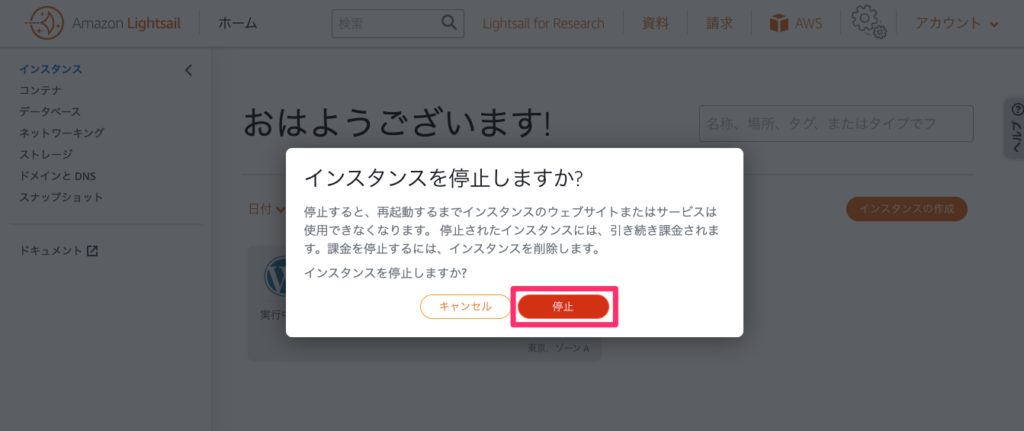
インスタンスが停止になっていることを確認します。
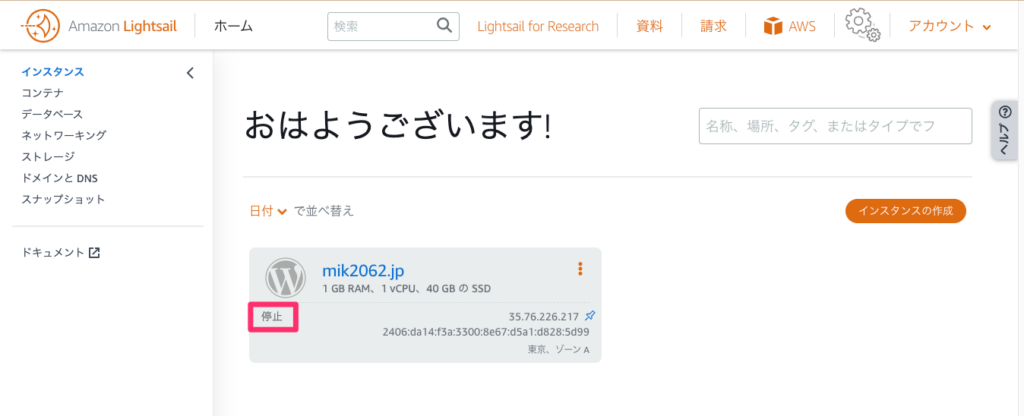
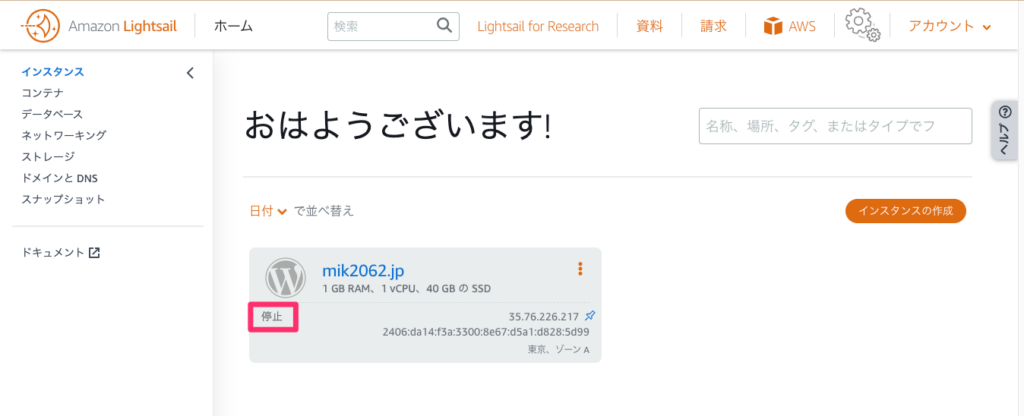
現在のインスタンスをクリックして管理画面を開きます。
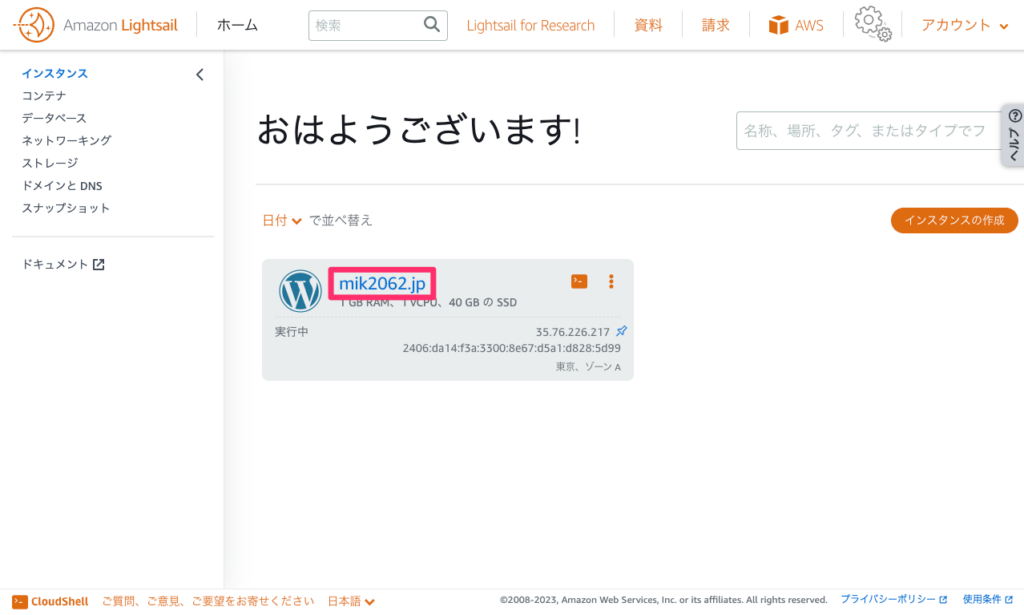
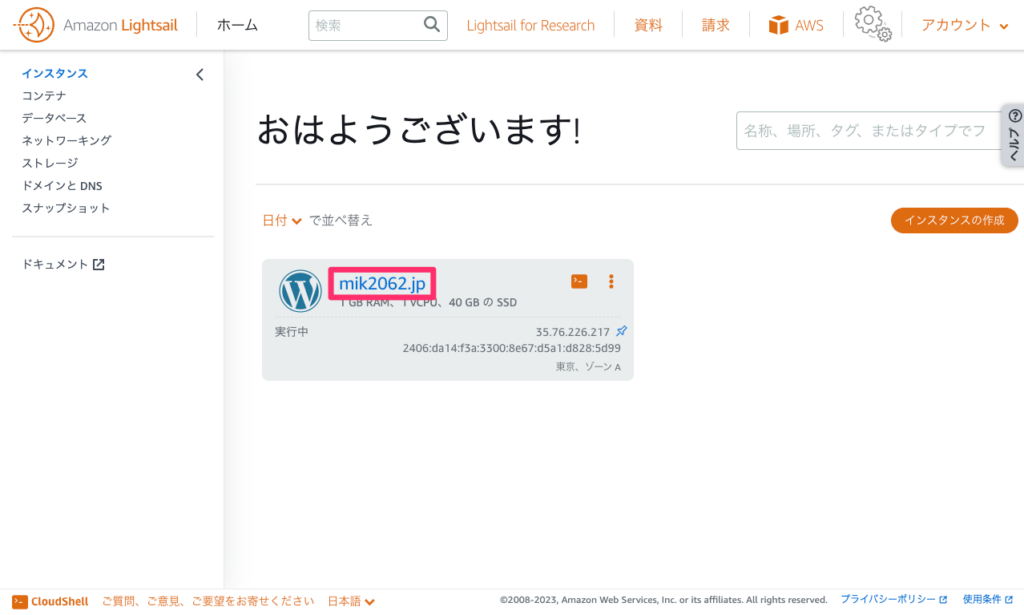
スナップショットを開いて+スナップショットの作成をクリックします。
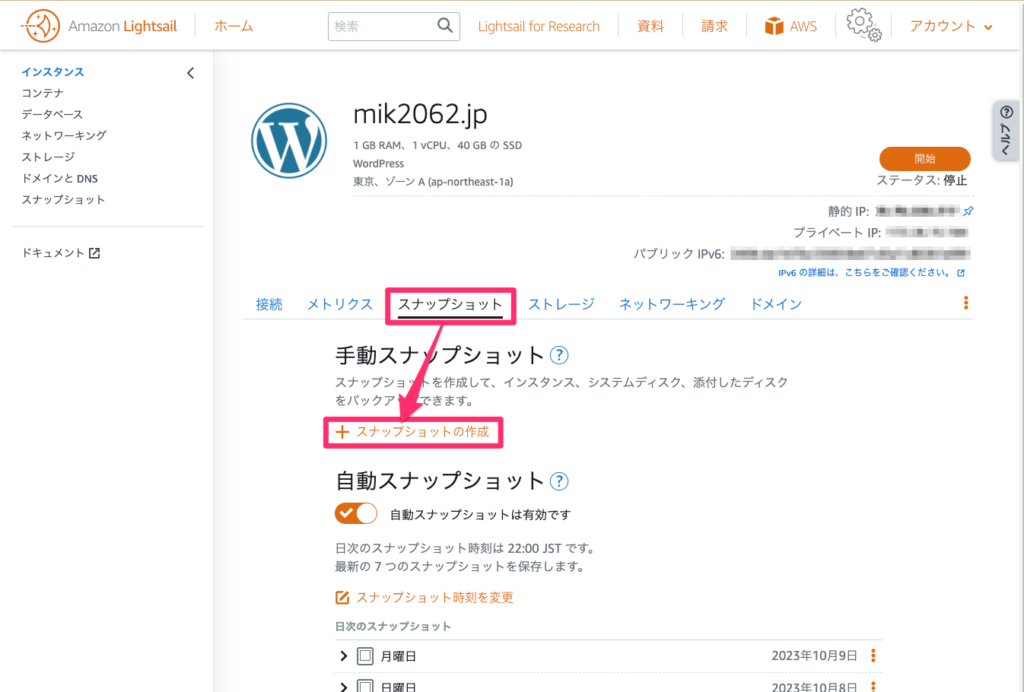
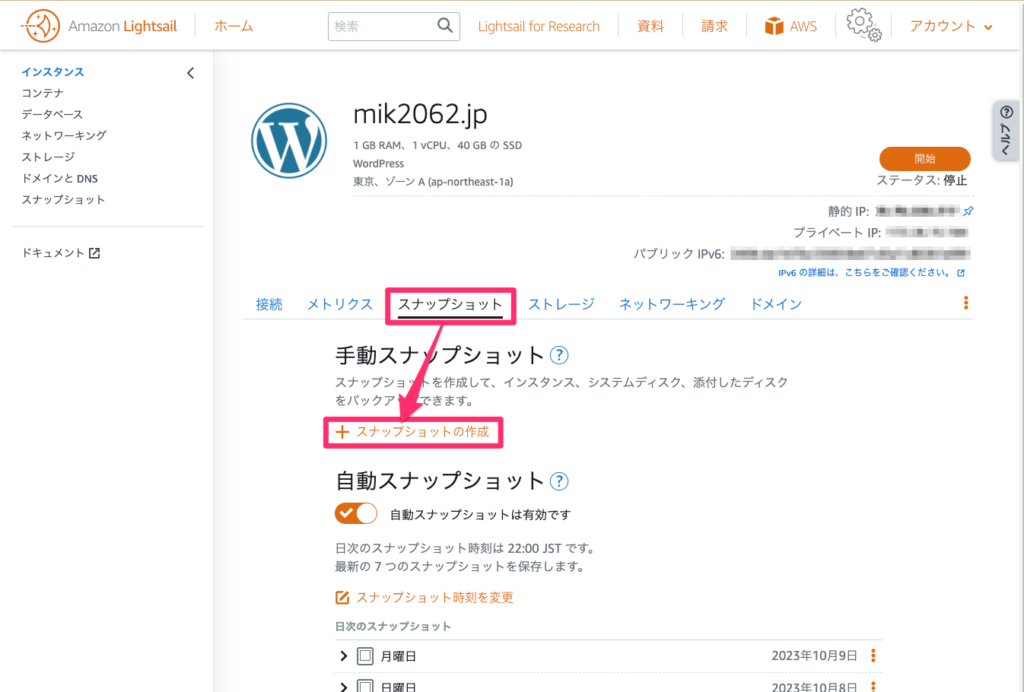
スナップショットの名前を入力して作成をクリックします。
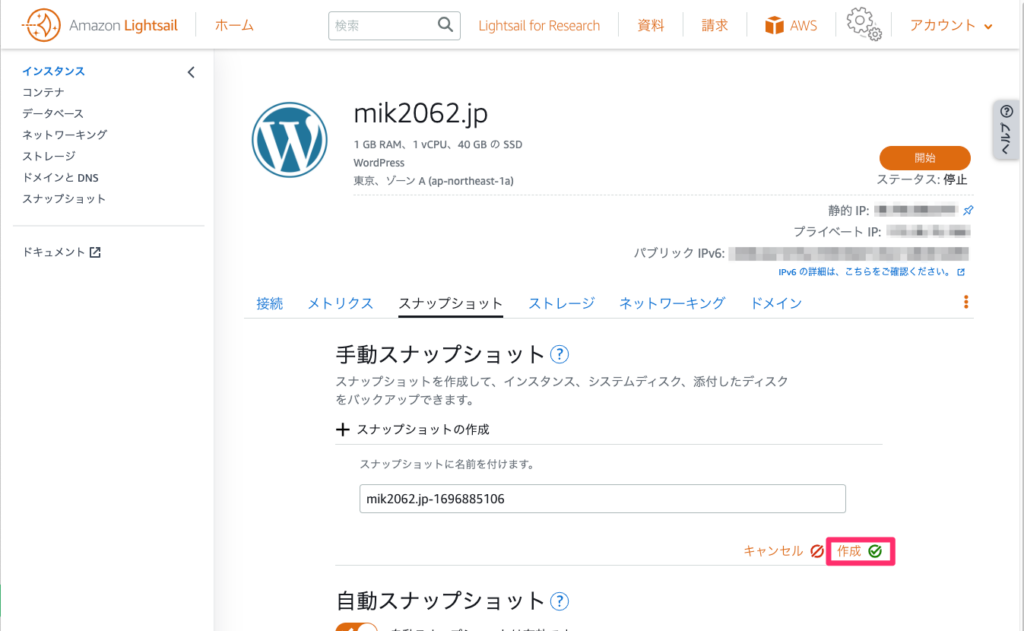
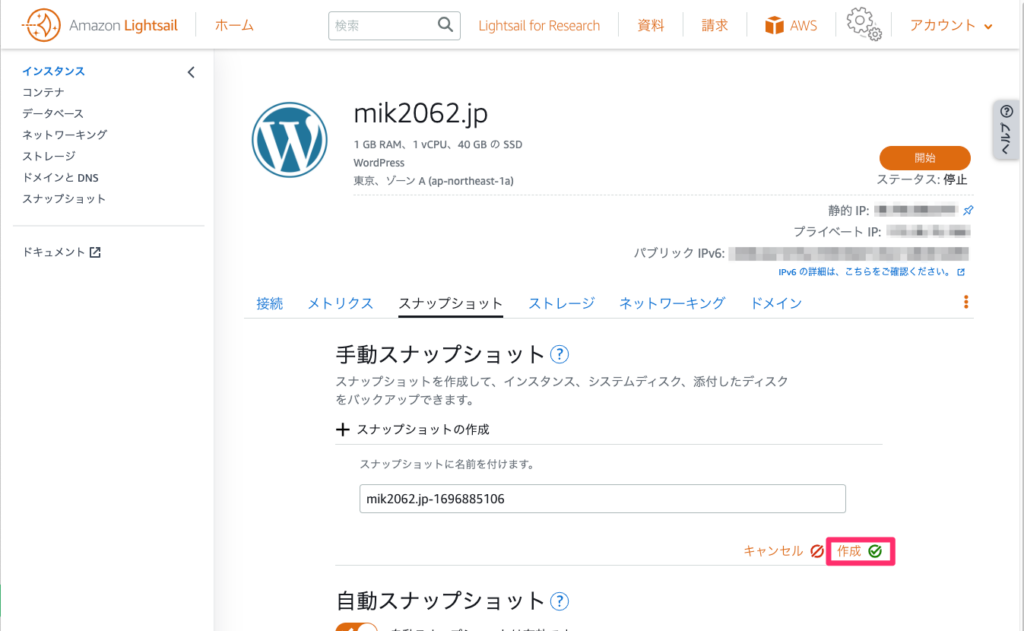
スナップショットの作成が始まります。
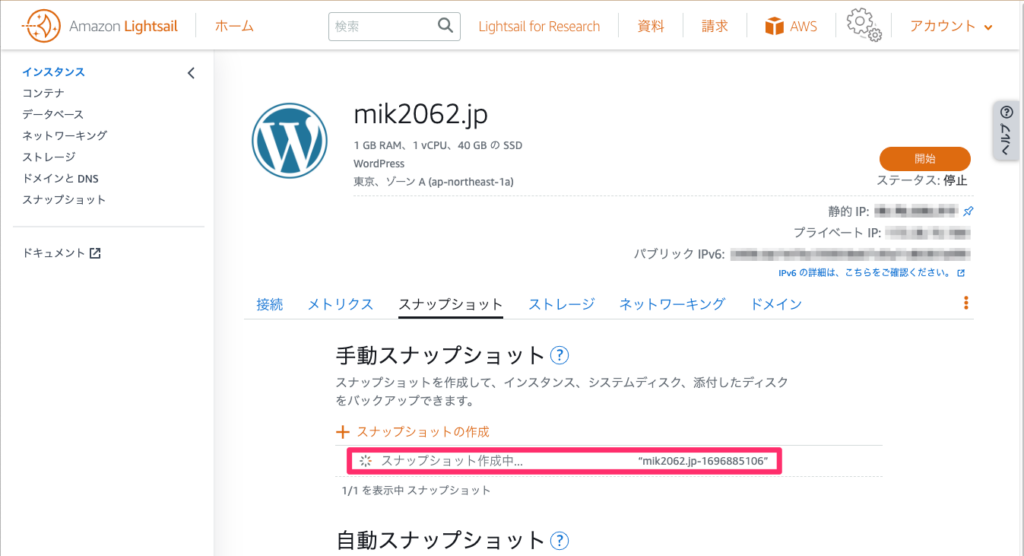
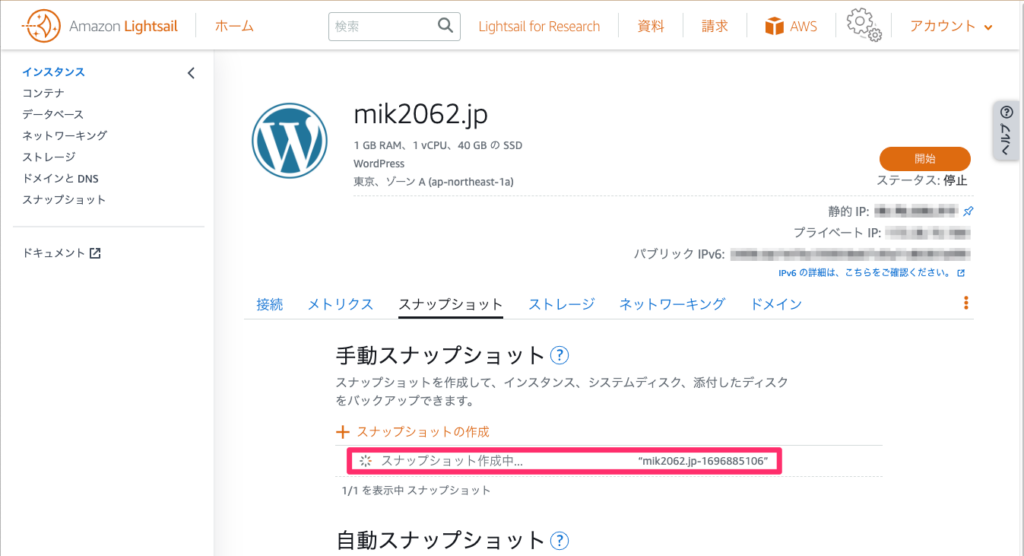
作成されたスナップショットの右端の︙をクリックします。
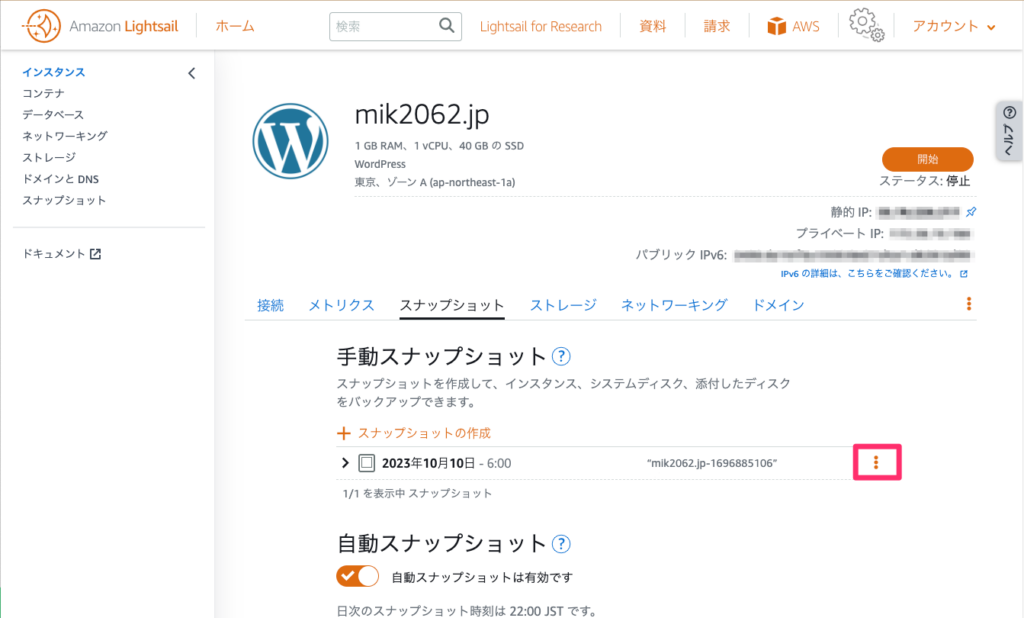
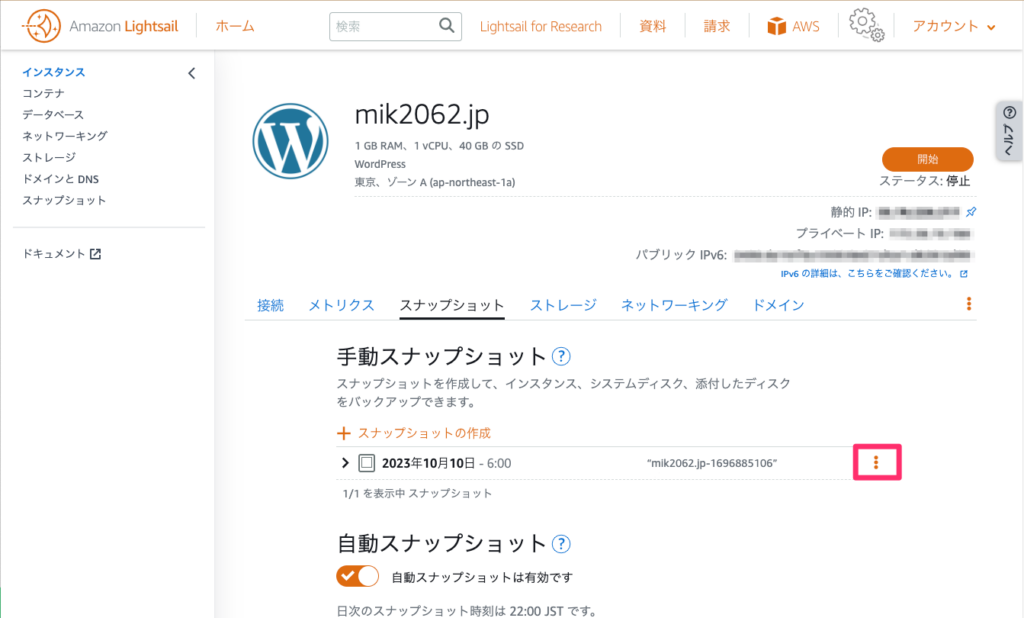
新規インスタンの作成をクリックします。
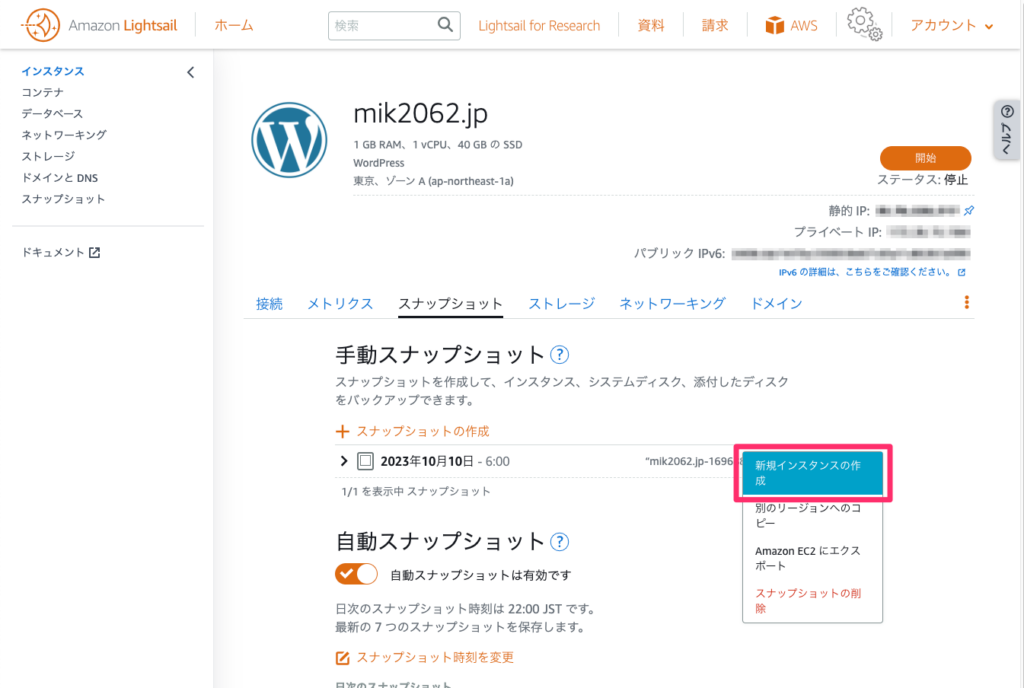
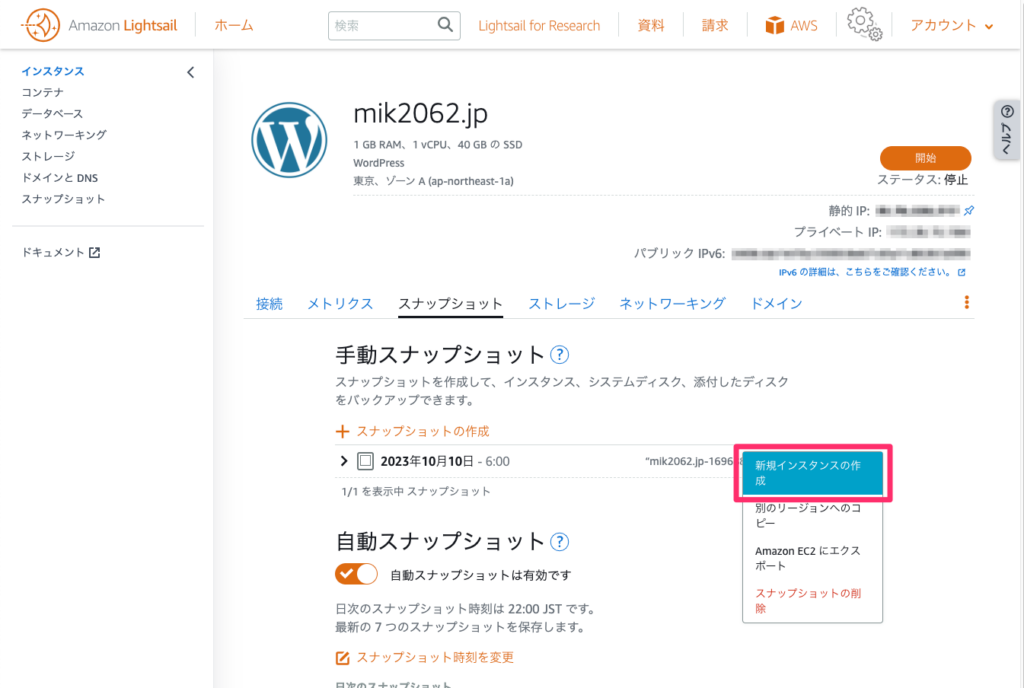
スナップショットからインスタンスを作成画面が表示されます。
作成するインスタンスのスペックを選択します。
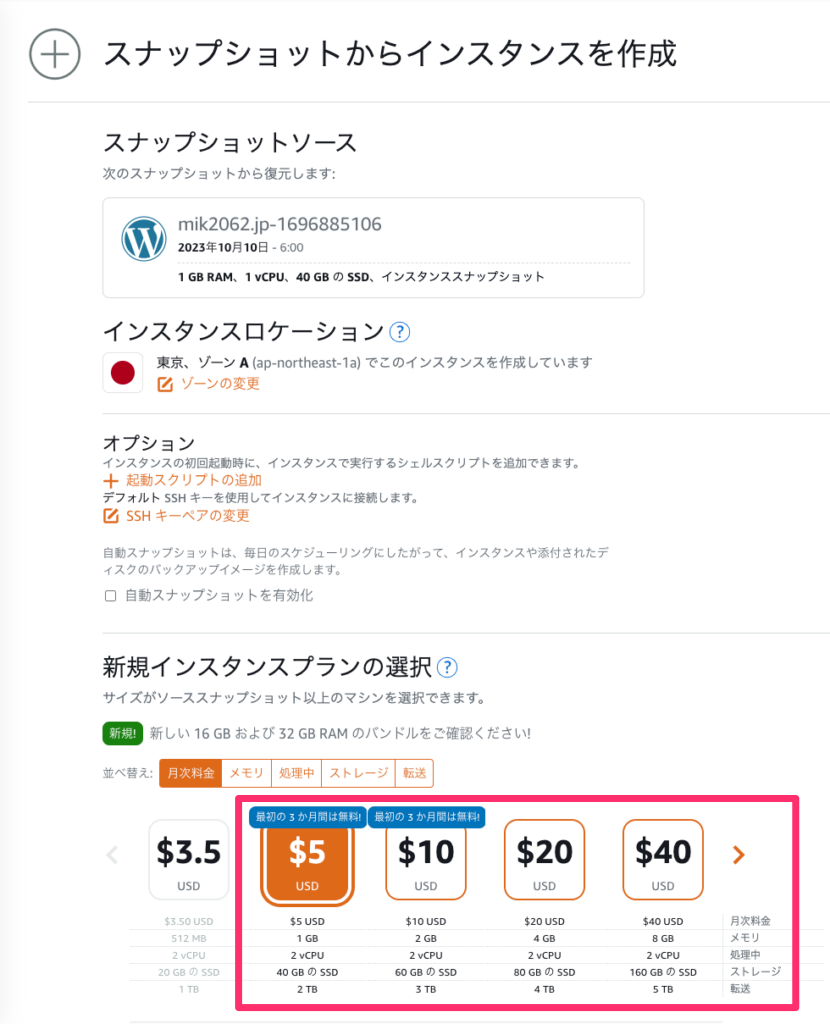
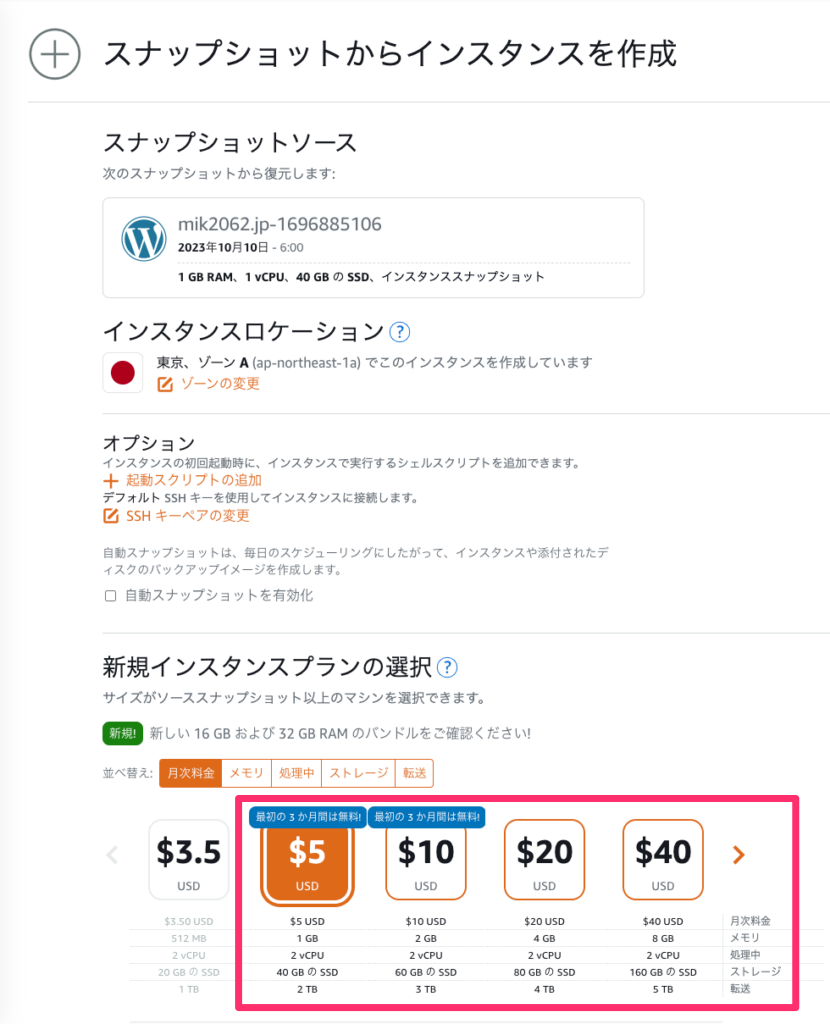
インスタンス名を入力して一番下の インスタンスの作成をクリックします。
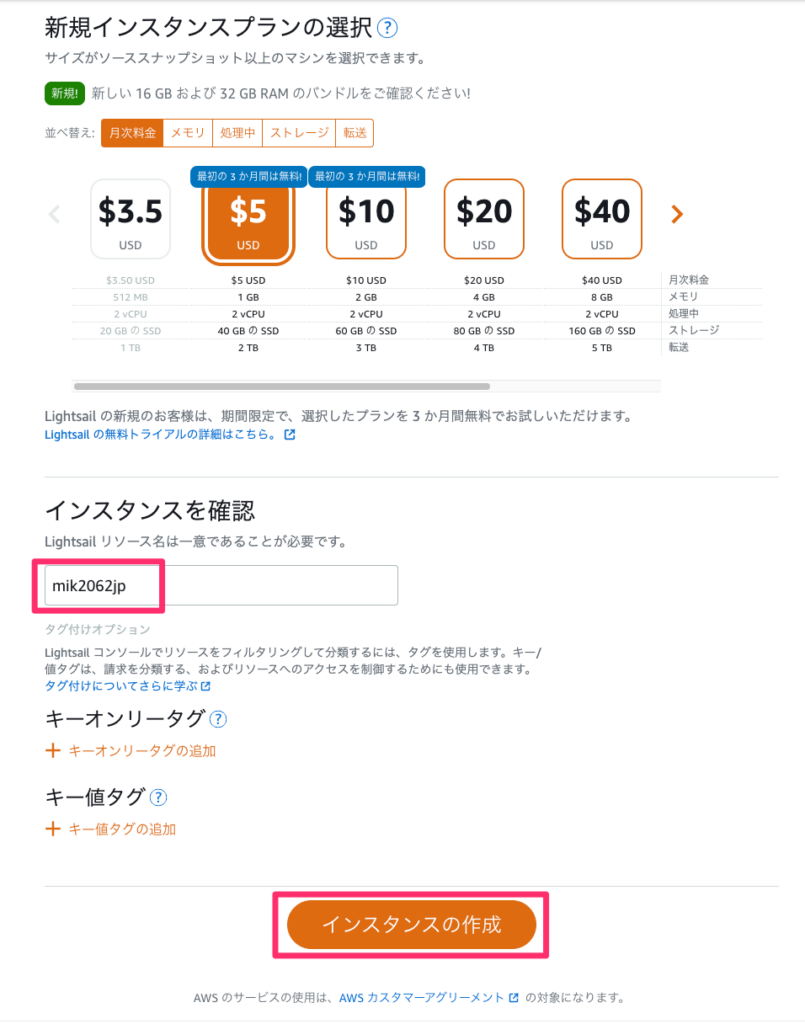
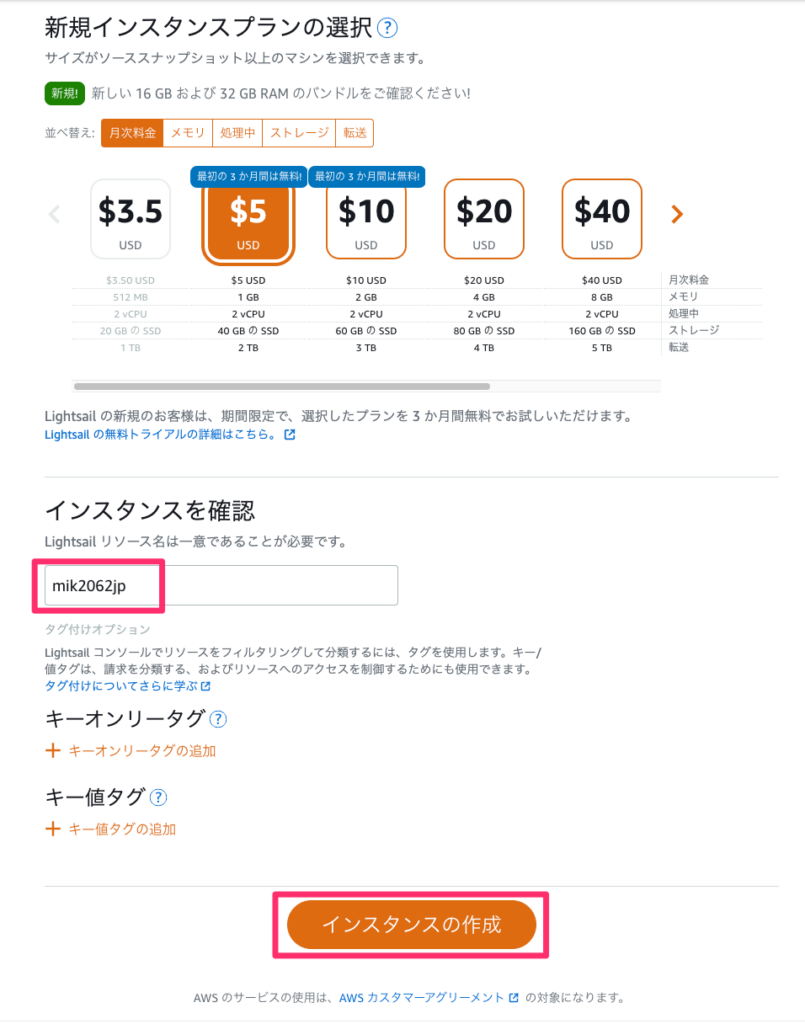
インスタンスの作成が開始されます。
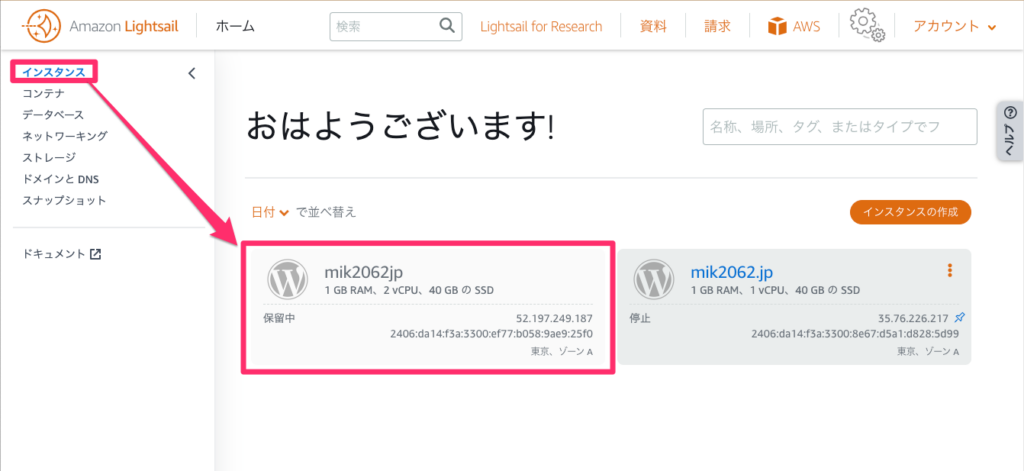
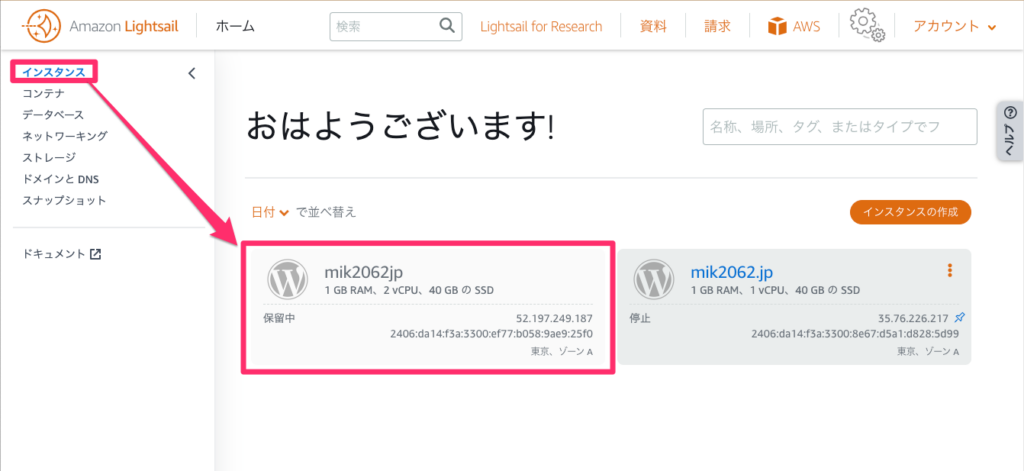
インスタンス移行後も同じIPアドレスでアクセスできるように、静的アドレスを移行します。
移行前のインスタンスの管理画面を開きます。
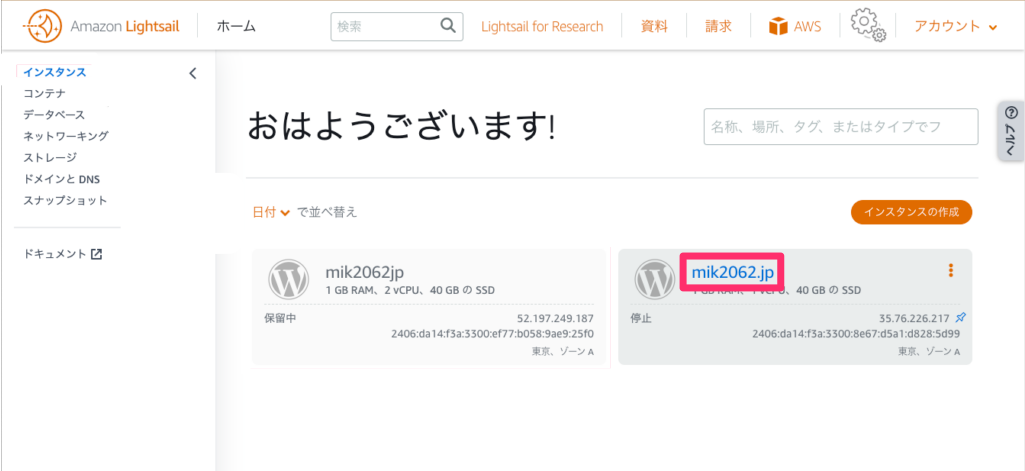
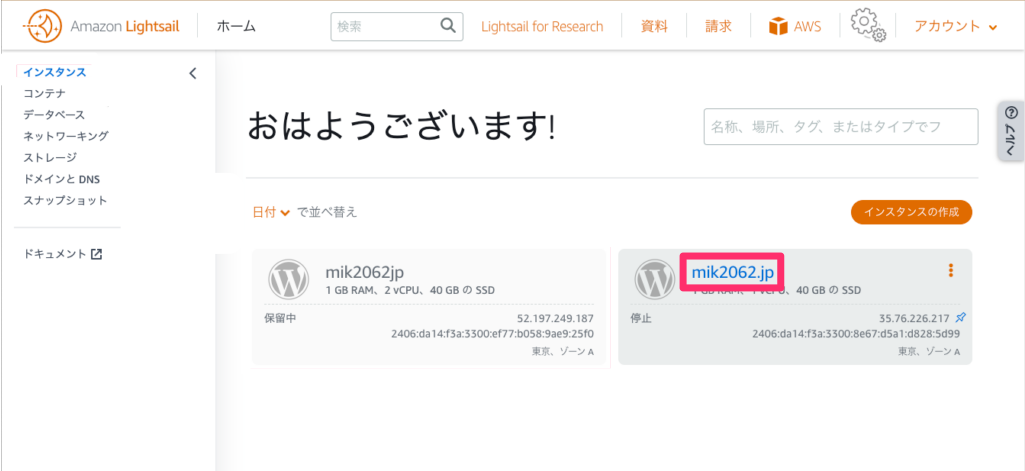
ネットワーキングを開いて、パブリックIPのデタッチ ✗をクリックします。
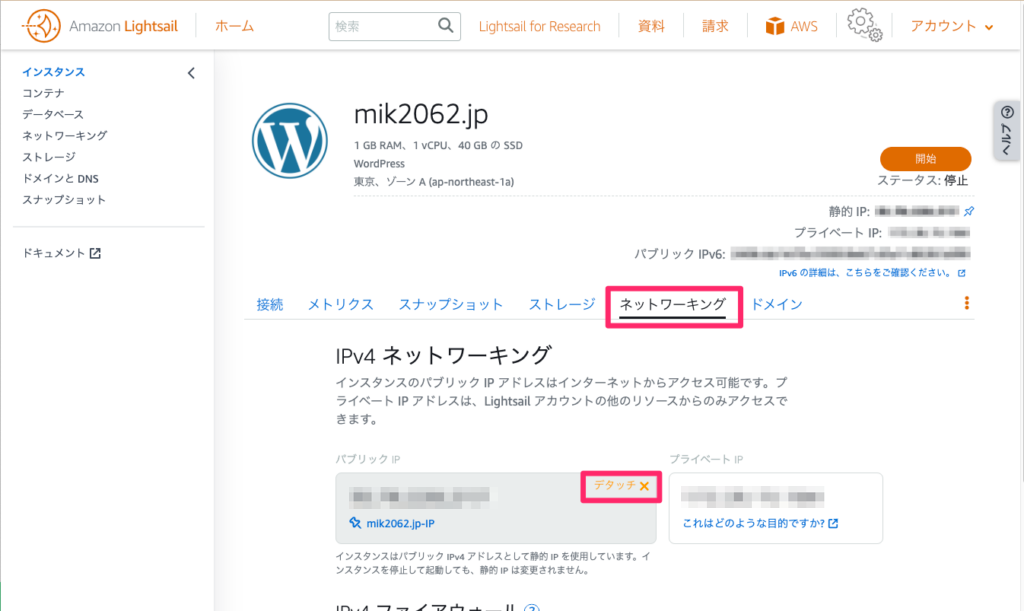
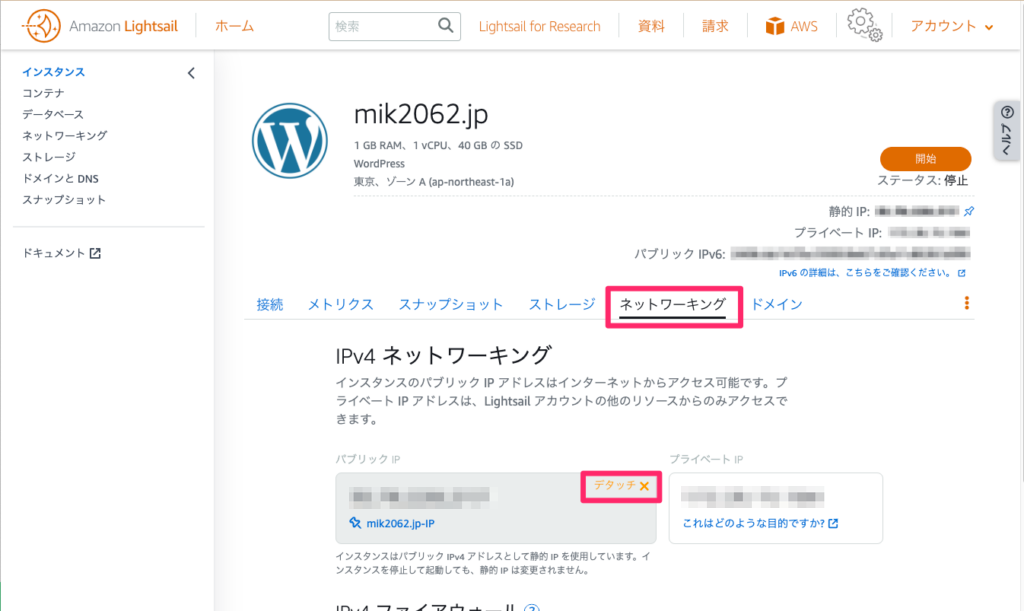
デタッチの確認メッセージが表示されるので はい、デタッチしますをクリックします。
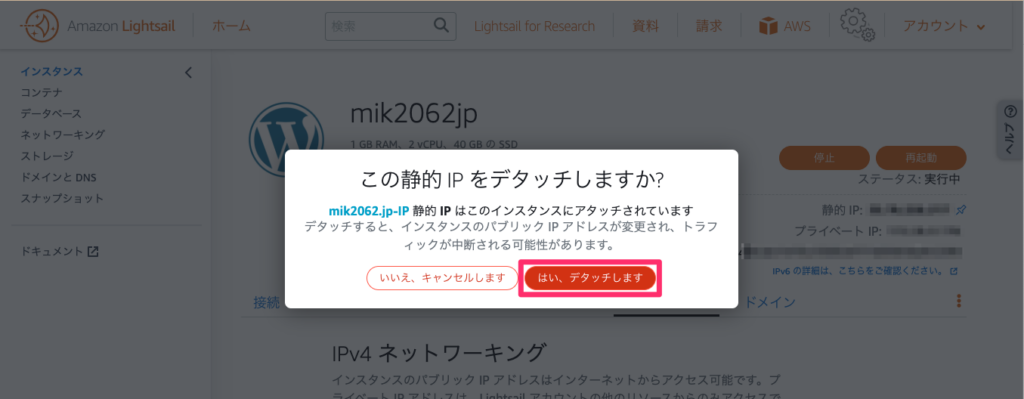
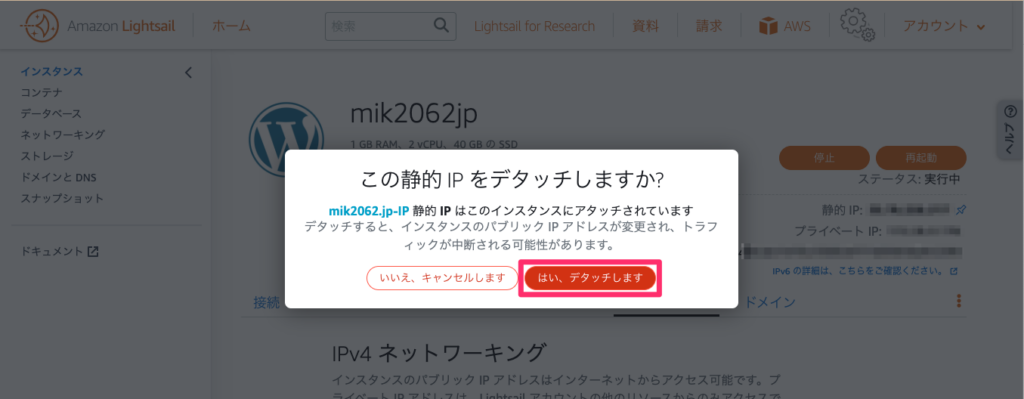
次に、作成した移行後のインスタンスの管理画面を開きます。
ネットワーキングを開いて、パブリックIPのはい、アタッチしますをクリックします。
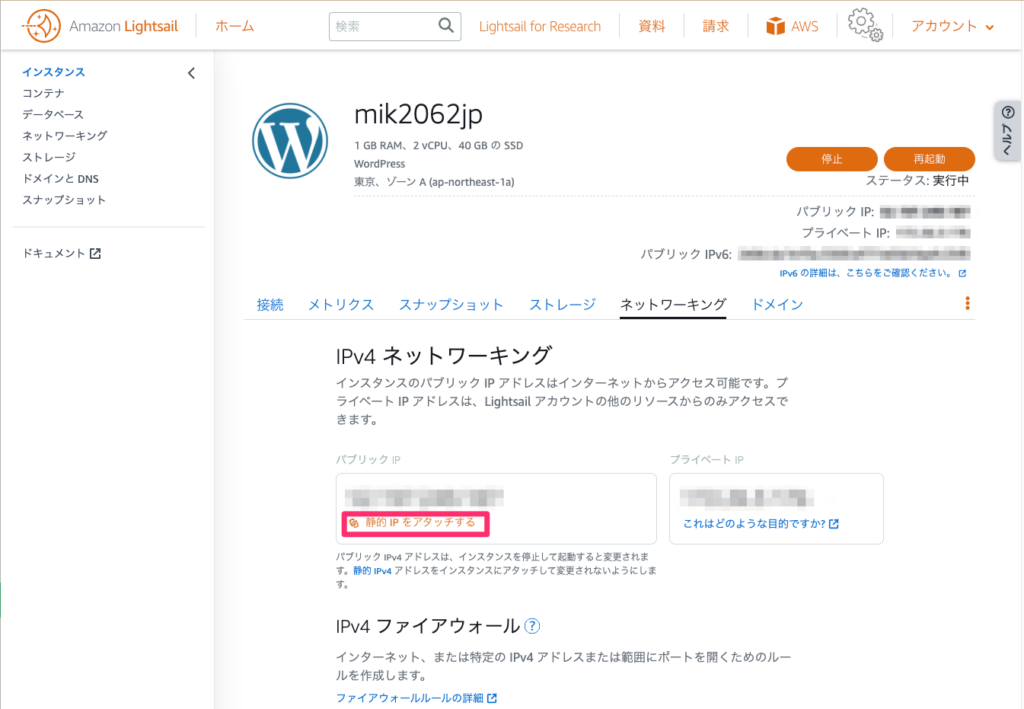
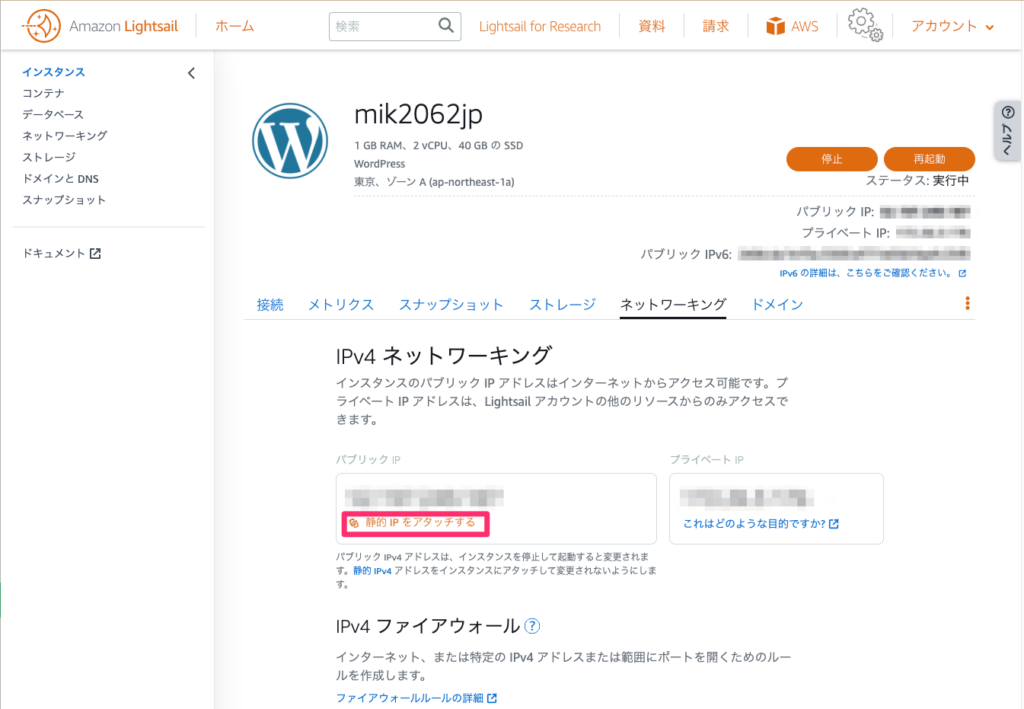
静的IPをアタッチする画面が開くので、移行前のインスタンスにアタッチしていた静的IPアドレスを選択します。
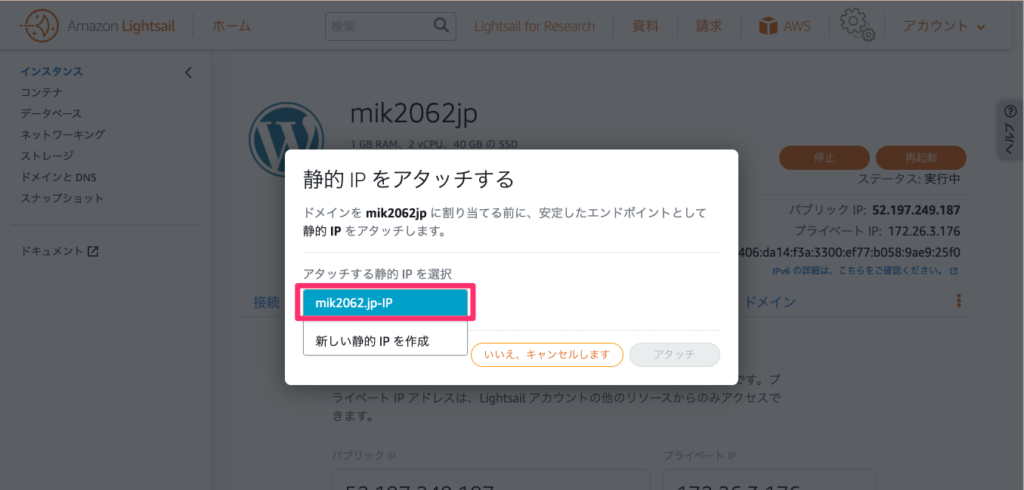
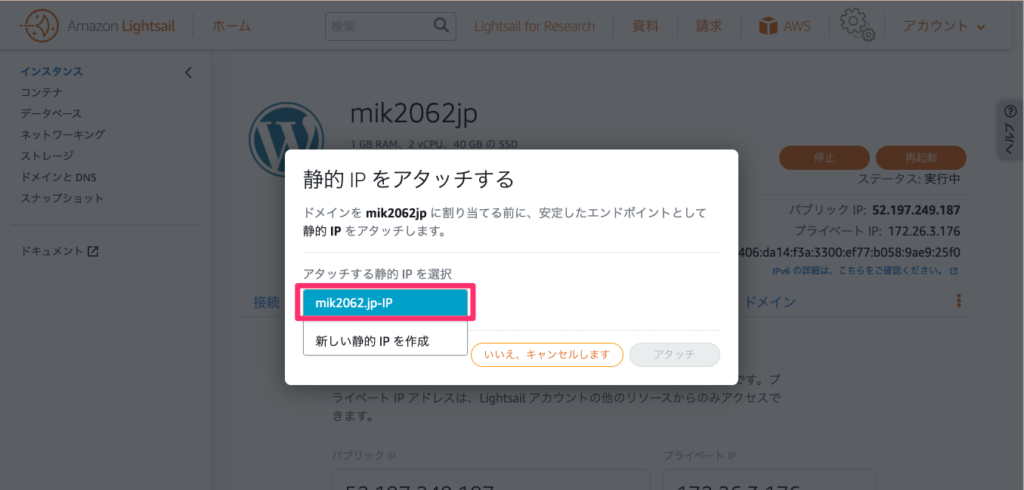
アタッチをクリックします。
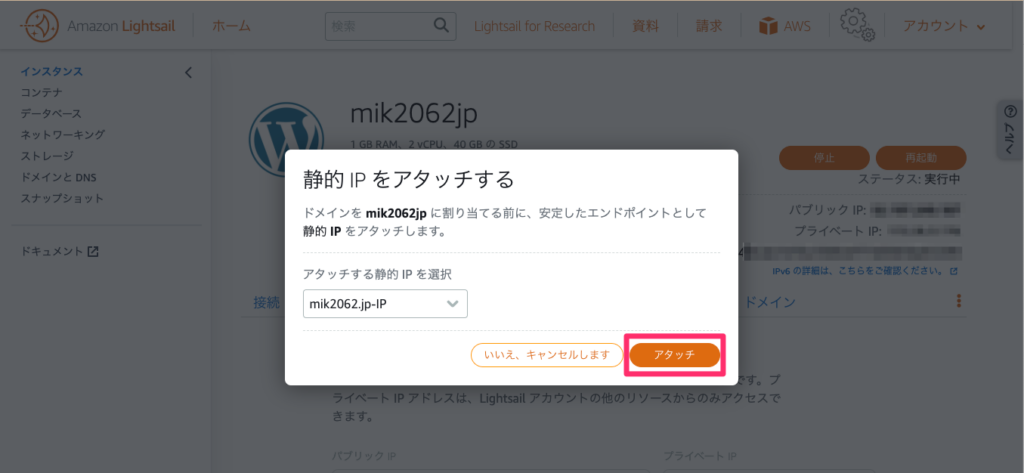
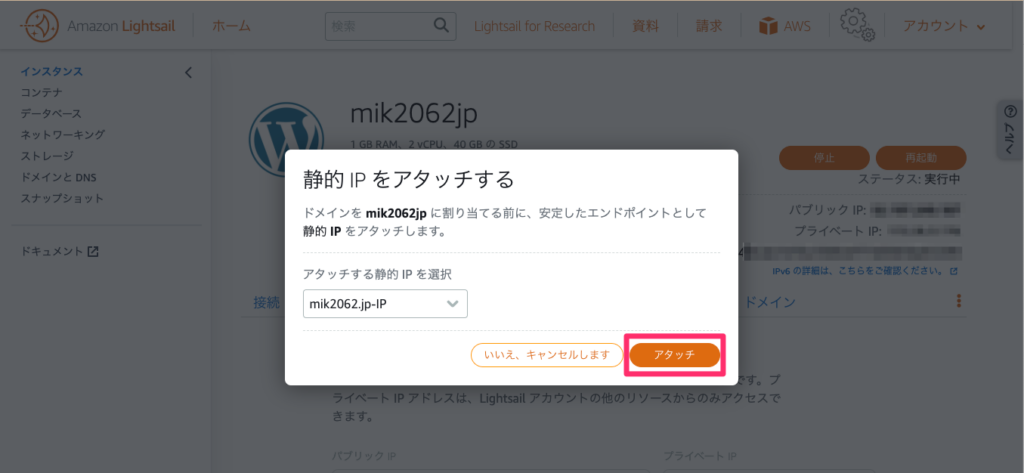
確認画面が開くので はい、デタッチしますをクリックします。
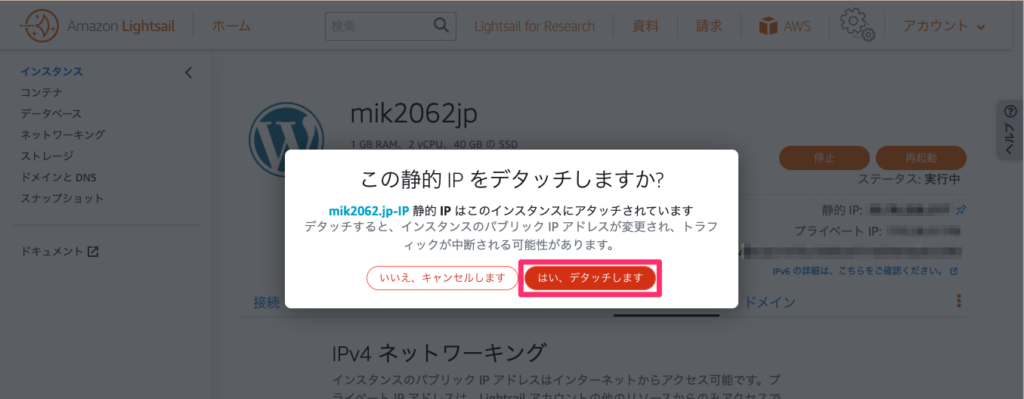
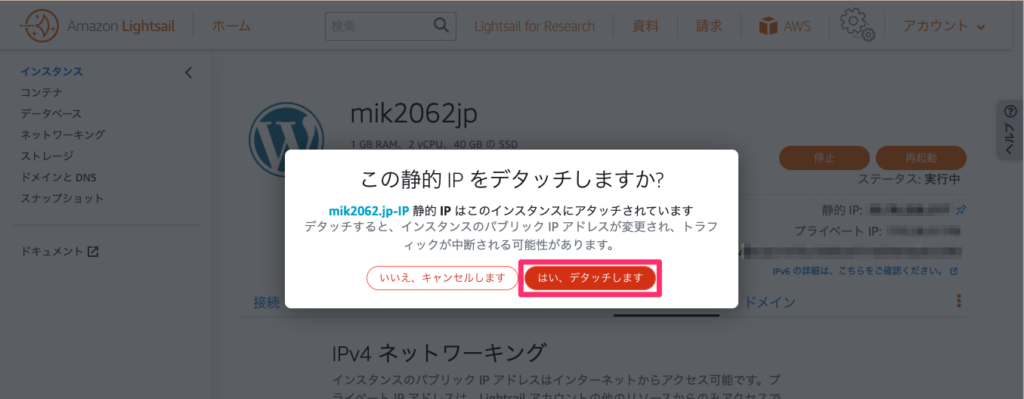
アタッチが完了するので 続行するをクリックします。
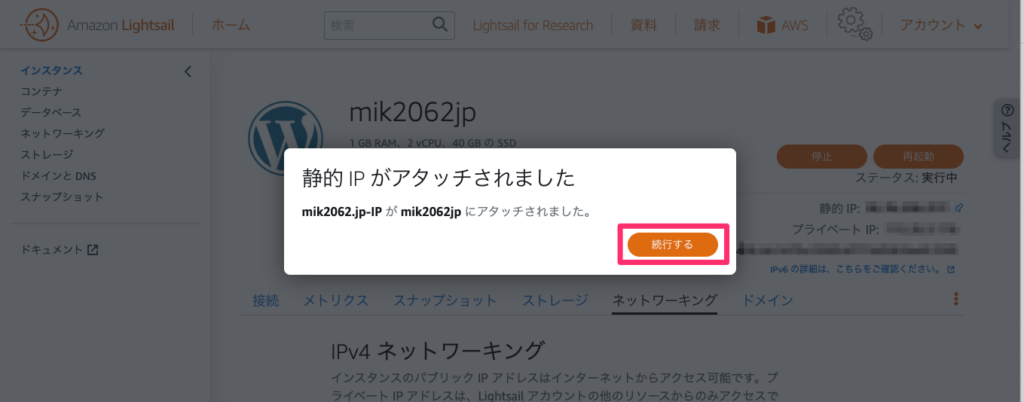
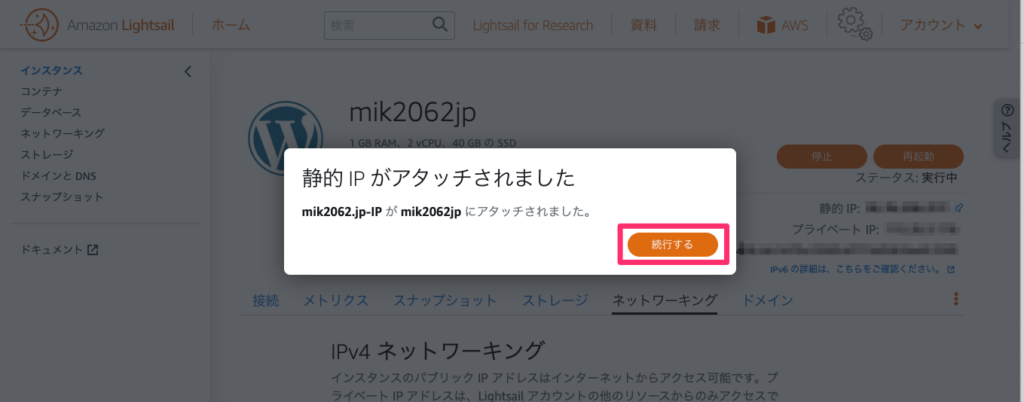
ブラウザで、移行前と同じアドレスでアクセスできることを確認します。
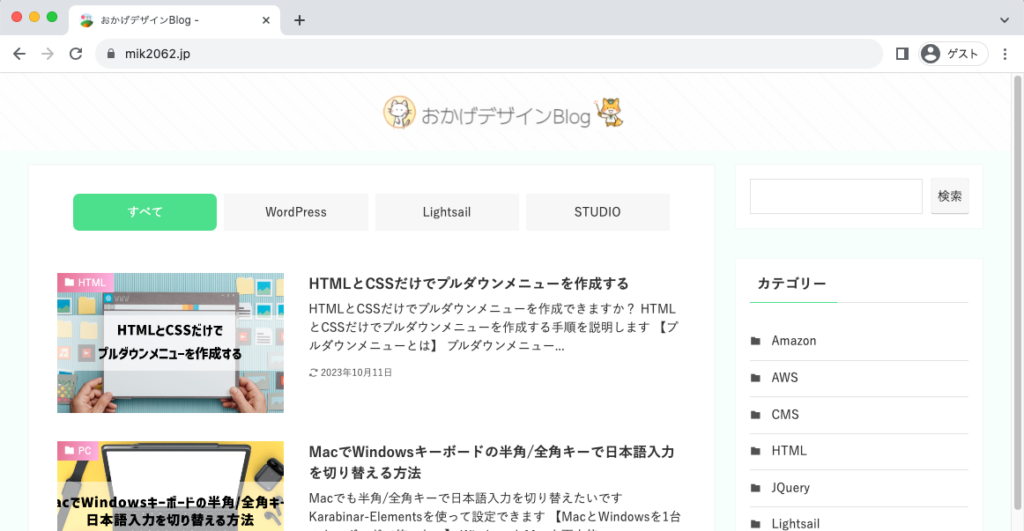
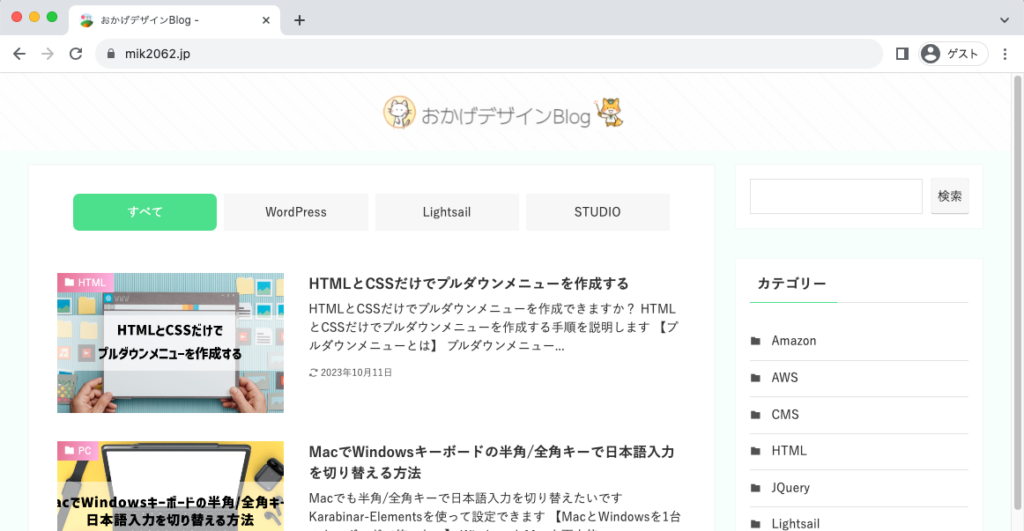
以上で移行は完了です。